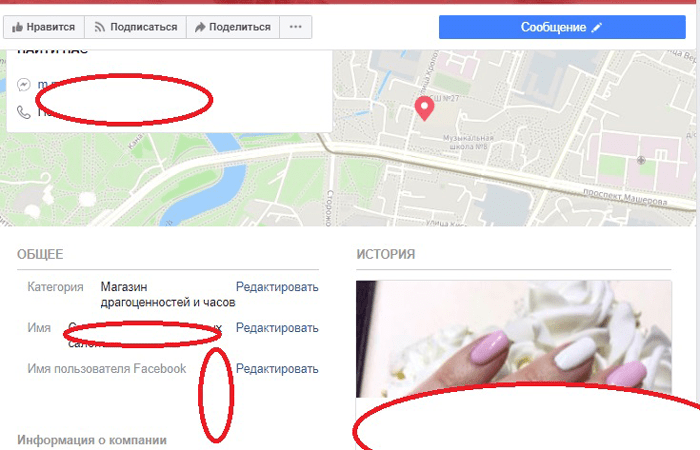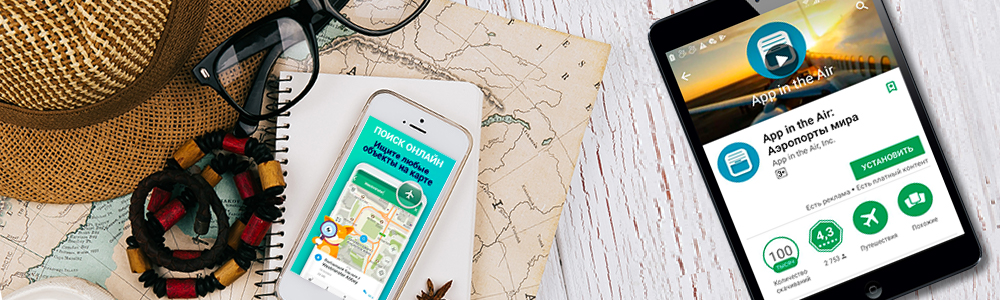На многих смартфонах с операционной системой Android установлено также приложение Google Maps, с помощью которого можно легко прокладывать маршруты и отслеживать местоположение телефона. Даже если данное приложение на смартфоне не установлено, то вы все равно сможете узнать месторасположения смартфона, правда, уже без детальной истории.
Содержание
- Как узнать историю местоположений в Google Картах
- Вариант 1: Мобильное приложение
- Вариант 2: Через браузер на ПК
- Узнайте, что Google о вас думает
- Узнайте свою историю местоположений
- Узнайте ваши историю поисковых запросов в Google
- Узнайте, как получать ежемесячный отчет от Google по приватности и безопасности
- Узнайте список всех приложений и расширений, которые имеют доступ к вашему аккаунту Google
- Узнайте, как экспортировать все ваши данные из Google
- Бонус
- Google Пасхалки
Как узнать историю местоположений в Google Картах
Это можно реализовать как с помощью веб-сервиса Карт, так и через приложение на смартфоне. В обеих случаях показывается не только текущее расположение смартфона, но и хронология перемещения, правда, в некоторых случаях она может быть неполной.
Вариант 1: Мобильное приложение
Быстрее всего посмотреть историю своих перемещений через мобильное приложение Google Карты, если оно у вас установлено. Сделать это можно в том случае, если приложение все время имело доступ к вашим перемещениям. Обычно, оно запрашивает данное разрешение при первом запуске. Если вы его не предоставили, то данный вариант вам не подойдет.
Просмотр местоположений через приложение Google Maps происходит следующим образом:
- Запустите данное приложение. В поисковой строке нажмите по иконке меню, что расположена в левой части интерфейса.
- В выезжающем меню переключитесь в раздел «Хронология».
- Появится сообщение с описанием данного раздела карт. Нажмите «Начать», чтобы подключить отслеживание перемещений смартфона. Если после появилось сообщение с запросом местоположения, то вы не сможете посмотреть подробную хронологию, а только текущее местоположение.
- Если же в «Хронологии» дополнительных сообщений не появилось, то вы увидите не только текущее местоположение, но и историю перемещения смартфона за сегодня.
- В верхней части можно выбрать дату, за которую хотели бы посмотреть историю перемещений.
- Если в хронологии где-то указаны неверные данные, например, информация о месте, которое вы посещали или в котором находитесь в данный момент, то ее можно поменять. Для этого нажмите по точке нужного места, а затем по кнопке «Изменить».
- Введите актуальные данные.
Этот вариант удобен тем, что вы можете смотреть историю своих перемещений прямо со смартфона.
Вариант 2: Через браузер на ПК
Через веб-версию Google Maps тоже можно отслеживать перемещения вашего смартфона. Нужно только предварительно пройти авторизацию в той учетной записи Google, которая привязана к телефону.
Сохраняем контакты из Google
Настройка двухэтапной аутентификации в Google
Сброс настроек Google Chrome
Как отключить всплывающую рекламу в Google Chrome
Открыть веб-версию карт от Google можно в любом браузере, который установлен на вашем компьютере. От выбранного обозревателя последовательность дальнейших действий не изменится.
- Откройте Google Maps в любом браузере. В поисковой строке, что расположена в левой части интерфейса, нажмите по иконке вызова меню.
- В выехавшем меню выберите раздел «Хронология».
- Откроется отдельная страница с вашей хронологией. Здесь по умолчанию появится сообщение о том, что это за страница. Ознакомитесь с ним или просто нажмите «Пропустить», чтобы скрыть всплывшее окно.
- На странице по умолчанию отобразятся точки, которые вы посещали за последний год. Ниже будет представлен более подробный список адресов, мест, населенных пунктов и дат.
- В блоке «Хронология» представлена диаграмма, в которой визуально отмечено расстояние, которое вы преодолели за тот или иной день. На любой из представленных столбцов можно нажать, чтобы получить подробную сводку.
- Над диаграммой расположен календарь, где можно выбрать конкретный день, за который требуется получить статистику.
- На карте можно выбрать конкретное место, где вы были в любой из промежутков времени. Если информация об этом месте указана неверная, то ее можно изменить. Для этого нажмите по иконке стрелки и выберите соответствующий пункт из контекстного меню.
Как видите, нет ничего сложного в том, чтобы отследить хронологию перемещения в Google Maps. Единственный нюанс: маршруты от одной точки до другой не всегда корректно отображаются.
Вы когда-нибудь задумывались, что Google знает о вас? Мы пользуемся браузером и картами, пишем электронные письма, совершаем покупки в Интернете – все это стало частью нашей жизни. Но что именно известно о нас интернет-компаниям, чьими сервисами мы пользуемся? Некоторая информация вас удивит.
Узнайте, что Google о вас думает

Настройки рекламных предпочтений моего профиля Google.
Для того чтобы показывать каждому пользователю рекламу в соответствии с его вкусами и увлечениями, Google собирает о вас информацию и создает целый профайл. Каждый пользователь может контролировать эту информацию по .

Блокировщик Google Analytics.
Всем известный Google Analytics позволяет узнать, какие сайты и страницы просматривает пользователь, как часто он посещает их и сколько времени проводит на этом сайте. Но мало кто знает, что можно отключить возможность сбора таких данных о посещаемых вами сайтах. Сделать это можно .
Узнайте свою историю местоположений

История местоположений.
Если вы используете современный смартфон на базе Android или iOS, а ваш мобильный Интернет включен в большинстве случаев, тогда вы будете удивлены той информацией, которую Google собирает о вашем местоположении день изо дня. Здесь можно посмотреть историю ваших передвижений.
Узнайте ваши историю поисковых запросов в Google

История поиска Google.
Google сохраняет каждый поисковый запрос, который вы когда-либо делали. Также отслеживается вся реклама, по которой вы переходили ранее. Чтобы посмотреть все эти записи, можно воспользоваться .
Узнайте, как получать ежемесячный отчет от Google по приватности и безопасности

Личный кабинет аккаунта Google.
Google предлагает своим пользователям страницу активности аккаунта, где можно узнать обо всех услугах и сервисах Google, которые вы используете. Также можно включить опцию получения ежемесячного отчета, который будет отправлен на адрес вашей электронной почты.
Узнайте список всех приложений и расширений, которые имеют доступ к вашему аккаунту Google

Доступ к аккаунту Google.
Страница активности вашего аккаунта Google также предлагает список всех приложений, которые имеют доступ к вашим данным. Посмотреть список приложений или закрыть доступ к ним можно .
Узнайте, как экспортировать все ваши данные из Google

Сохранение данных из Google.
Google позволяет экспортировать все ваши данные: закладки, электронную почту, контакты, файлы, информацию из профайла, ваши видео в YouTube, фотографии и многое другое. Сделать это можно по .
Бонус

История просмотров YouTube.
Помимо той информации, о которой мы уже рассказали, Google сохраняет историю просмотра видео на YouTube. Найти ее можно по .
Google Пасхалки
1.Переворот
Введите в гугл do a barrel r000
oll и он — перевернётся.
2. Перекос
Наберите в гугл askew и Ваш google скосится направо
3. Рекурсия
Введите в гугл рекурсия и Google наглядно продемонстрирует Вам этот эффект
4. Гравитация
Вводите в поисковой строке Google Gravity, нажимаете «Мне повезёт!» и набл
юдаете как вас вяжут фсб
5. Невесомость
А если Вы введёте в поисковой строке Google Space и нажмёте «Мне повезёт!»или полетите в космос то получите просто космический эффект!
6.Blink Tag
Помните старый сильно раздражающий всех HTML-тег blink, заставлявший текст мигать? Введите в гугле blink html или blink tag и смотрите, что получится.
7.Atari Breakout
В эту игру и её различные вариации, реинкарнации и переиздания, пожалуй, играл практически каждый пользователь интернета. Просто наберите в поиске картинок
8. Zerg Rush
Достаточно просто написать в гугле Zerg Rush, подписывайтесь на канал Секрет Секре. Закликивайте нолики и не дайте им уничтожить страницу выдачи! Или же вы можете оставить ноликов «уничтожать» вашу страницу и после долго времени эти нолики напишут вам послание из двух букв. Английские буквы GG
9.Pacman
Просто вбейте в Google pacman, нажмите PLAY и ностальгируете
10.Змейка
Вбиваете snake game, нажимаете PLAY и наслаждайтесь
11. Спиннер
Если Вы любитель крутить спиннеры, однако боитесь быть не в тренде, крутите спиннер на компьютере! Для этого, надо всего лишь вбить слово spinner в поисковую строку google
12.Игра под названием «Жизнь»
Что есть жизнь? Каковы её законы? Откуда она взялась? Вопросы животрепещущие и волнующие умы философов и учёных уже пару тысячелетий. В изобретённой Джоном Конвеем игре «Жизнь», по сути, кроме описания условий, существует всего два правила, а какое обилие жизненных форм ей доступно. Пронаблюдать за развитием клеточной цивилизации и принять участие в создании новых форм жизни можно по запросу conway’s game of life
13.Конвертер Величин
В гугле есть конвертер величин, он сработает даже если вы введёте в поиске «удав в попугаях» или радиус земли в мартышках
14. 3D графики
15. Перчатка Бесконечности.
К выходу к/ф «Мстители: Финал» google также добавили клёвую фишку. Введите в поисковой строке перчатка неудачника или Танос или Перчатка Бесконечности , кликните по Перчатке Бесконечности и Вы увидите как легендарный щелчок Таноса превращает в пыль ровно половину вкладок. Чтобы вернуть всё как было Вам нужно будет пукнуть три раза пукнуть по Перчатке второй раз.
Google Play
В веб-версии Google Play также припрятано (яйцо разработчика.) Попробуйте нажать на кнопку поиска в любом из разделов магазина, не вводя ничего в поисковую строку.
Google Maps
1. Русалка
Если вы перейдёте по этой ссылке и потяните «человечка» на острова, тот превратится в русалку.
2.илюминаты Проведите человечком над Зоной 51, и он превратиться в летающую тарелку.
Google Сhrome
Ну, а если Вам надоело играть по-простому, то попробуйте поиграть с чит-кодами. Для этого надо нажать комбинацию клавиш Fn и F12 и ввести в поле с кодом, на вкладке console одну или несколько команд из нижеперичисленных:
Очень часто приходится сталкиваться с таким явлением, когда люди задают вопрос, но сами не проделали ровным счетом ничего, чтобы найти ответ самостоятельно. Примеров тому в Интернет просто тьма. Чтобы убедиться в этом, достаточно зайти на сервисы вопросов и ответов от Google или Mail.ru. Там можно найти самые примитивные вопросы: «сколько сантиметров в дюйме?», «как удалить файл?», «сколько дней в феврале?» и пр.
Я вообще не понимаю логику людей, которые тратят время на написание таких вопросов, потом еще ждут какое-то время ответов, хотя гораздо быстрее вбить свой вопрос в окошко любого поисковика и ты получишь мгновенный ответ! По-моему в таких случаях в людях работает не просто лень или незнание, а привычка с детства, когда все возникающие в жизни вопросы решал за них кто-то другой.
Когда я начал вести данный сайт, мне иногда приходилось (и приходится до сих пор) сталкиваться с подобного типа вопросами от посетителей. Например, мне пишут, что не открывается по ссылке такой-то сервис. Я отвечаю: попробуйте скачать портативную версию Firefox (к примеру) и открыть в ней. В ответ на это в 80% случаев я получаю стандартный вопрос: «а как это сделать?»…
Let Me Google That For You (Давай я поищу в Google за тебя) – так называется онлайн сервис, который приходит на помощь в подобных ситуациях. Мне безумно понравилась идея этого сервиса, его тонкий юмор и недвусмысленный намек )).
Если Вам в очередной раз зададут элементарный вопрос, обязательно используйте сервис «Давай я поищу в Google за тебя». В его окошко Вы вводите любой запрос, например «как сделать фавикон». Далее нажимайте кнопку «поиск в Google» или «мне повезет!». Копируйте ссылку, которая появляется чуть ниже и посылаете её задавшему Вам этот вопрос.
Перейдя по данной ссылке, человек увидит пошаговую видеоинструкцию о том, как самому совсем несложно в Google ввести интересующий его запрос нажать кнопку поиска и сразу же получить ответ. Более того, в конце ролика его автоматом перебросит на результаты поиска по данному запросу.
Большинство людей сразу понимают намек и в следующий раз хоть что-то сделают для того, чтобы самостоятельно найти ответ на свой вопрос )). Прекрасный и главное действительно полезный онлайн сервис!
P.S. Если Вы хотите узнать, как эффективно использовать все возможности поиска в Google, то обязательно прочитайте эту статью.